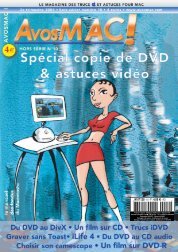Create successful ePaper yourself
Turn your PDF publications into a flip-book with our unique Google optimized e-Paper software.
PREMIERS PAS<br />
Astuces pour Tiger<br />
OUS avez installé MacOS X.4, alias<br />
Tiger, mais vous avez la flemme de<br />
lire le mode d’emploi. Vous espé-<br />
v rez, comme chaque fois, découvrir<br />
petit à petit les nouveautés du système.<br />
Nous allons vous simplifier la tâche<br />
par quelques exemples en vrac.<br />
Tout d’abord, essayez la nouvelle fonction<br />
intégrée au Finder : le diaporama. Déjà<br />
bien connu des utilisateurs Windows (mais<br />
en moins beau, évidemment), cette fonction<br />
est très simple à utiliser. Il suffit de sélectionner<br />
les photos à diffuser (au besoin avec<br />
Pomme-A pour tout sélectionner), puis réaliser<br />
un clic droit (ou un control-clic) et choisir<br />
le menu « Diaporama ». Il est même possible<br />
de visualiser une feuille d’index (dans<br />
le style d’Exposé) grâce au bouton qui apparaît<br />
quand on bouge la souris pendant le diaporama.<br />
Ensuite, concernant Spotlight, l’enregistrement<br />
d’un dossier intelligent (qui contient<br />
les résultats d’une recherche et se met automatiquement<br />
à jour) ne peut pas se faire en<br />
passant par la petite icône en forme de loupe,<br />
dans la barre des menus. Il faut effectuer une<br />
recherche « à l’ancienne (Pomme-F), qui utilise<br />
cependant le même moteur de recherche.<br />
Le bouton « Enregistrer » sera alors affiché<br />
à l’écran.<br />
Plus de prise de tête pour graver<br />
un CD de données, un dossier suffit.<br />
Grâce à Dashboard et à son Widget<br />
iTunes, plus besoin de rechercher la fenêtre<br />
d’iTunes ou de cliquer dans son icône du<br />
dock pour changer de piste. Activez<br />
Dashboard (le plus simple est de lui offrir un<br />
coin de votre écran dans les Préférences<br />
Système), et cliquez sur les touches de<br />
contrôle du widget Dashboard. Ce qui fait<br />
passer de 5 à 2 secondes le temps moyen<br />
pour changer de piste grâce à Tiger…<br />
Plus besoin de perdre de précieuses minutes<br />
quand vous voulez graver des fichiers et<br />
dossiers. Créez un nouveau dossier à graver<br />
grâce au menu Fichier, et glissez-y tout ce<br />
que vous voulez graver. Le système n’effec-<br />
GADGETS APPLE<br />
Astuces pour widgets<br />
ASHBOARD, la nouveauté de Tiger,<br />
affiche à l’écran des gadgets de toutes<br />
sortes, fournis par Apple ou télé-<br />
d<br />
chargés sur Internet. Un module de<br />
gestion est prévu et apparaît d’un<br />
simple clic sur le signe « + » présent en bas<br />
de l’écran quand les widgets sont activés.<br />
Mais pour fermer un de ces petits gadgets,<br />
il y a encore plus simple : passez la souris<br />
dessus en appuyant sur la touche Option. La<br />
petite croix de fermeture apparaît alors, et<br />
il n’y a plus qu’à cliquer dessus.<br />
Autre astuce pour gagner du temps : pour<br />
essayer un widget sans l’installer, il suffit de<br />
double-cliquer dessus. Attention toutefois :<br />
si vous avez le malheur de le fermer, il disparaîtra<br />
à tout jamais. Ayez donc le réflexe<br />
de copier les widgets qui vous intéressent<br />
vers le dossier du même nom, dans votre<br />
<strong>Bibliothèque</strong> ou celle du disque de démarrage.<br />
Pour admirer au ralenti l’effet visuel d’apparition<br />
et de disparition des widgets, c’est<br />
La touche option permet de révéler<br />
la croix de fermeture.<br />
toujours la même technique que pour<br />
Exposé : activez Dashboard (par sa touche<br />
de fonction) en maintenant la touche Option<br />
appuyée. Pour rendre l’effet encore plus<br />
impressionnant, appuyez sur Majuscule et<br />
successivement sur les deux touches activant<br />
Dashboard et Exposé, et admirez les<br />
deux effets qui s’activent en même temps.<br />
Le ralenti marche aussi avec la fermeture d’un<br />
widget.<br />
J.-B. L.<br />
été 2005 - n° 53 - page 11<br />
Avec Tiger, le diaporama devient<br />
un jeu d’enfant.<br />
tue pas de copie avant gravure mais ne<br />
conserve qu’un raccourci vers les éléments<br />
à copier (pour plus de sécurité, vous pouvez<br />
bien sûr dupliquer réellement les fichiers vers<br />
ce Dossier à graver). Il ne reste plus enfin<br />
qu’à cliquer sur le bouton « Graver le disque<br />
» qui apparaît dans ce dossier, et le tour<br />
est joué !<br />
J.-B. L.<br />
Le signe + situé en bas affiche<br />
le module de gestion des widgets.